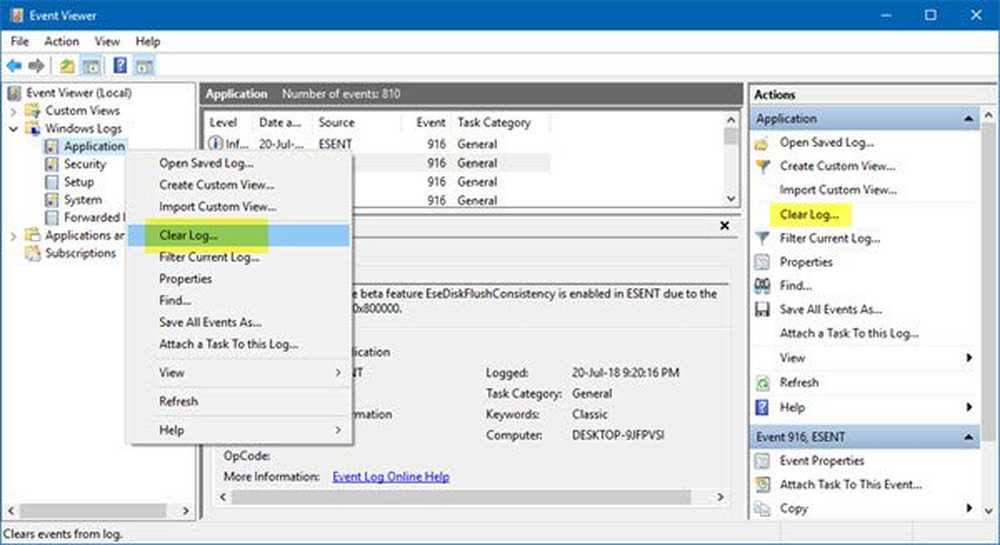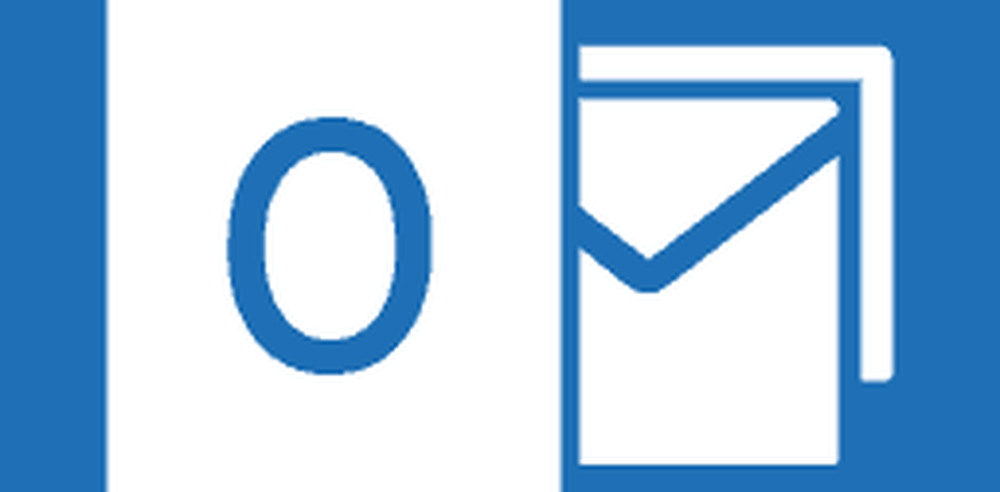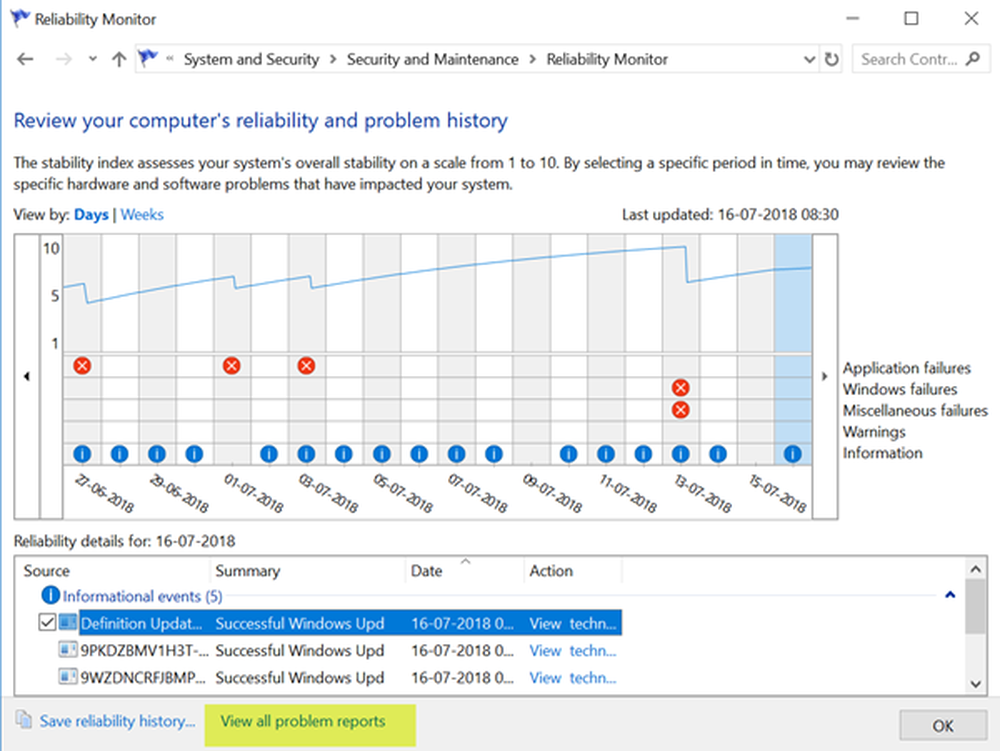Come cancellare le icone della barra delle applicazioni Salta la cronologia degli elenchi in Windows 7
Quando si fa clic con il pulsante destro del mouse sulle icone della barra delle applicazioni di Windows 7, viene visualizzata anche una Jump List che visualizza i file / attività / pagine Web / elementi di quel programma a cui si accede recentemente.
![]()
Per impostazione predefinita, Windows 7 visualizza 10 elementi nell'elenco Jump. Se lo desideri, puoi sempre modificare questo numero tramite Pannello di controllo> Barra delle applicazioni e voce del menu Start> scheda Menu Start> Personalizza> Configura il valore del numero di articoli recenti da visualizzare in Jump Lists.
Normalmente, se si desidera cancellare questa cronologia delle Jump List, è possibile effettuare quanto segue.
![]()
Fare clic con il tasto destro sul pulsante di avvio e selezionare Proprietà per aprire la barra delle applicazioni e le proprietà del menu Start. Nella scheda del menu Start, deseleziona Archivia e visualizza gli elementi aperti di recente nel menu Start e la barra delle applicazioni per disabilitarli. Fai clic su Applica. Ora ricontrollalo per riattivare gli elenchi di salto. Fai clic su Applica / OK.
![]()
La cronologia delle Jump List è memorizzata nel seguente percorso:
C: \ Users \ nomeutente \ AppData \ Roaming \ Microsoft \ Windows \ Recent AutomaticDestinations \
Qui ne vedrai alcuni '-Signorina' File. Se si desidera cancellare tutta la cronologia delle Jump List, andare avanti e cancellare tutto. Ma se vuoi cancellare solo una particolare lista di salti, apri questi file in un editor di testo e cerca qualcosa che possa identificare, a quale icona della barra delle applicazioni appartiene.
![]()
Ne ho selezionato uno a caso e l'ho aperto nel Blocco note. È risultato essere per SnagIt. Quindi, se voglio cancellare la cronologia delle Jump List di SnagIt, questo è il file che dovrei eliminare.
A volte, se una particolare Jump List come quella di dire, l'explorer potrebbe essere corrotto e potrebbe smettere di funzionare, nel caso in cui sia possibile seguire questo passaggio per ricostruire la Jump List.
Se non li usi o non li apprezzi, puoi sempre disabilitare Jump Listsvia Taskbar Properties o Group Policy Editor. Vai qui se trovi che la Jump List manca o è scomparsa definitivamente in Windows 7.